Bicep: come installarlo tramite CLI
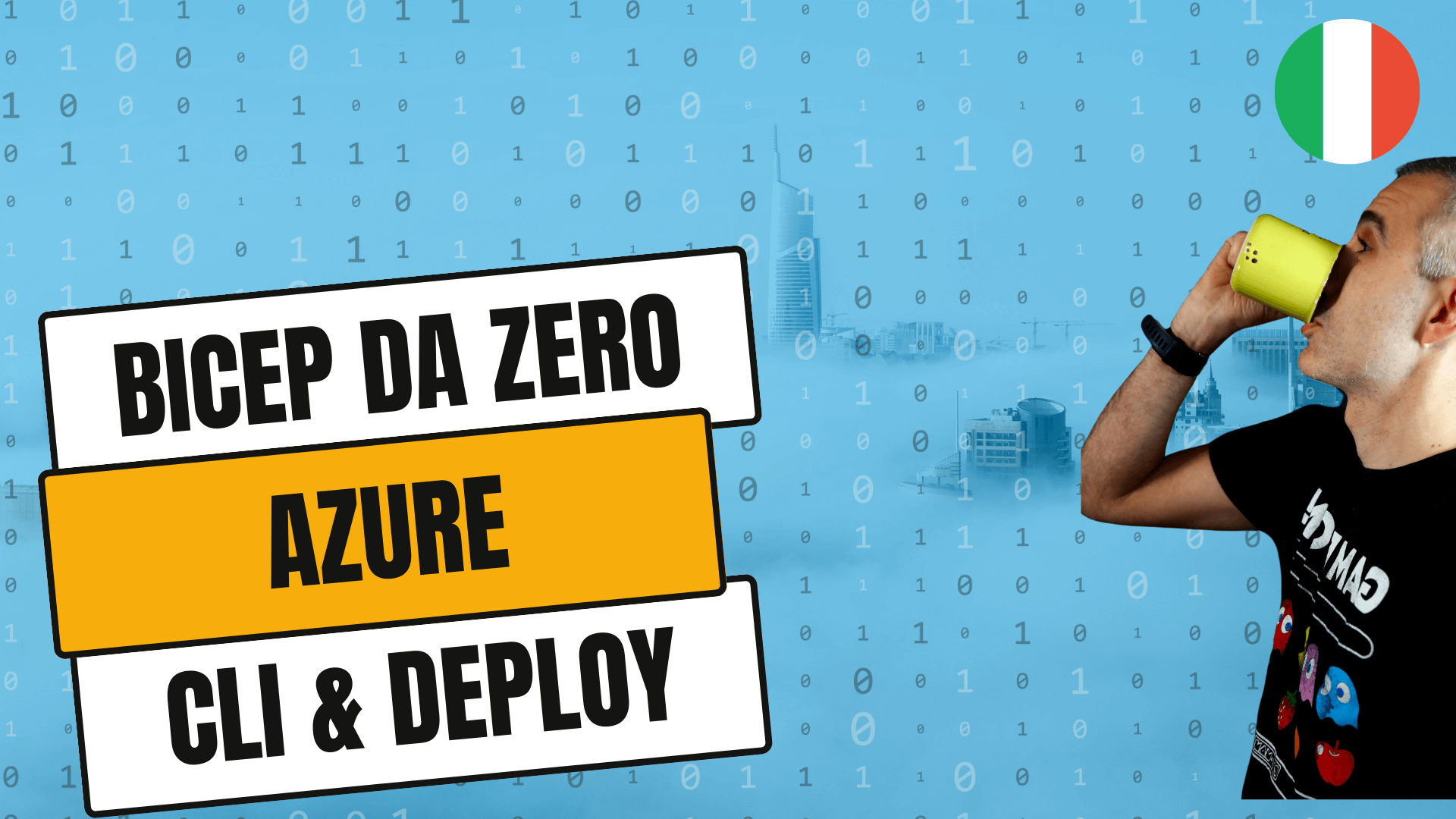
Hai mai sentito parlare di Bicep? Prima di dare il via a questa nuova tematica sul mio blog desidero diportarti la definizione direttamente dal sito Microsoft in modo da farti capire esattamente di cosa andremo a parlare:
Bicep è un linguaggio specifico di dominio (DSL) che usa la sintassi dichiarativa per distribuire le risorse di Azure. L’infrastruttura da distribuire in Azure viene definita in un file Bicep che viene quindi usato in tutto il ciclo di vita di sviluppo per distribuire ripetutamente l’infrastruttura. Le risorse vengono distribuite in modo coerente.
Dopo avere letto questa introduzione, avrai sicuramente capito che anche Bicep appartiene alla famiglia “Infrastructure as Code (IaC)” come Terraform. La grossa differenza riguarda il tipo di risorse che sarai in grado di creare.
Utilizzando Bicep potrai lavorare esclusicamente su Azure e non altrove.
Installazione
Per potere utilizzare Bicep la prima operazione che dovrai fare sara’ quello di installarlo. Ti posso garantire che e’ davvero molto semplice. Non dovrai fare altro che lanciare il seguente comando
| |
Una volta terminata l’installazione, potrai vedere a video un messaggio simile al seguente.
Installing Bicep CLI v0.25.53…
seguito dal path dove troverai Bicep installato:
Successfully installed Bicep CLI to “C:\Users<user-name>.azure\bin\bicep.exe”.
💡 ATTENZIONE: prima di lanciare il comandano appena visto, assicurati di avere la Azure CLI presente sul tuo sistema.
Verifica versione
Hai gia installato Bicep nel tuo ambiente di sviluppo? Ti stai chiedendo se corrisponde all’ultima versione oppure no?
Per risolvere questo dilemma non dovrai fare altro che lanciare il seguente comando
| |
e nel mio caso ho ricevuto questo messaggio
Bicep CLI version 0.25.53 (c0ad57dff6)
⛔ Problema: lanciando il comando appena mostrato ricevi un messaggio simile a “‘bicep’ is not recognized as an internal or external command, operable program or batch file.”?
💡Soluzione: per risolvere questo problema hai due possibilità.
- ogni volta che desideri usare bicep.exe metti il path completo davanti
- oppure aggiungi il path come variabile d’ambiente e non ci pensi più
Bicep @ Work
Dopo avere installato Bicep, non hai voglia di provarlo? Essendo in ambiente Azure credo che l’esempio più immediato da fare sia la creazione di un Resource group.
A questo punto non dovrai fare altro che creare nuova cartella per il test ed inserire al suo interno un file dal nome main.bicep.
| |
Ora che hai creato il tuo primo main.bicep sei pronto a lanciarlo?
| |
A questo punto preparati perché potresti avere una serie di “questioni inaspettate” prima di vederlo andare in run correttamente. Tranquillo, nulla che si possa risolvere.
Tips
⛔ Problema: Please run ‘az login’ to setup account.
💡Soluzione: Non dovrai fare altro che lanciare il comando az login ed effettuare la login sul tuo account azure desiderato
⛔ Problema: Ho diverse subscription legate a quell’account. Come scelgo quella corretta?
💡Soluzione: Per farlo dovrai semplicemente verificare il valore di SubscriptionId e lanciare il seguente comando:
az account set -s “SubscriptionId”
ad esempio
az account set -s “30ED2801-XXXX-443E-YYYY-2A17DD71FAEC”
Tranquilli, non esiste la SubscriptionId appena usata per l’esempio ;)
Deploy
Una volta sbloccati eventuali problemi, non dovrai fare altro che rilanciare il comandando mostrato in precedenza coi tuoi dati.
Ora non dovrai fare altro che lasciare lavorare Bicep ed attendere il suo output a video.
Ed ora? Lasciami andare ad aprire la mia Azure Subscription e ti mostrerò il risultato tanto atteso:

Ora che hai l’ambiente di sviluppo funzionante, come ti senti? Pronto per scalare assieme le vette del cloud Azure?
♻️ Conoscevi BICEP? Condividilo con amici!
Video Tutorial
Se vuoi vedere tutti i passaggi appena descritti, ti consiglio il video tutorial dedicato su BugsInCloud per non perdere altro tempo!
♻️ Condividilo il video con amicie colleghi!